À medida que a comunidade de jogadores profissionais continua a prosperar, a busca por equipamentos de alta qualidade torna-se uma constante. No epicentro dessa busca encontra-se o headset com fio HyperX Cloud II, um dispositivo que transcende as expectativas, oferecendo não apenas som superior, mas também estilo e conforto inigualáveis.
Este tutorial vai lhe ensinar como conectar e aproveitar ao máximo o HyperX Cloud II em diversas plataformas, desde computadores e consoles de jogos até dispositivos móveis. Vamos adentrar no mundo da tecnologia de áudio, onde o HyperX Cloud II se destaca como um aliado indispensável para os entusiastas de jogos que buscam uma experiência imersiva e envolvente.
Como conectar o headset HyperX Cloud II?
O Headset HyperX Cloud II com fio é um dispositivo de alta qualidade que oferece som, estilo e conforto superiores para jogadores profissionais. Com arco de couro sintético ajustável e almofadado, e um design de fone de ouvido fechado para melhor reprodução de som e maior eficiência no isolamento de ruídos externos, o headset HyperX Cloud II é compatível com HiFi e oferece um modelo durável para os ambientes de jogos mais adversos. Também é compatível com tablets e smartphones.
Para conectar o headset HyperX Cloud II com fio ao seu computador, console de jogos ou outro dispositivo, siga estas etapas:
No Windows:
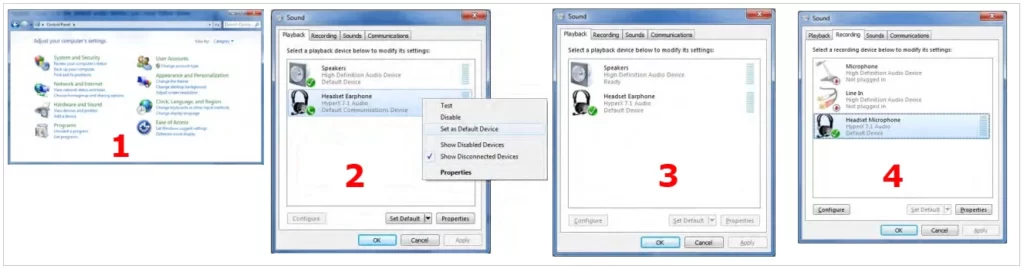
- Abra o painel de controle e selecione Sons e Dispositivos de Áudio, em seguida selecione Áudio.
- Se “HyperX 7.1 Áudio” não for seu dispositivo de áudio atual, clique com o botão direito na opção e selecione “Definir como Dispositivo Padrão.”
- Uma marca de opção verde ao lado do dispositivo de áudio deverá aparecer.
Repita os mesmos passos para o microfone do headset, localizada sob a guia “Gravação” (também encontrada no programa Áudio no Painel de Controle).
No Mac:

- Clique no menu Apple e selecione “Preferências do Sistema” no menu suspenso.
- Em “Preferências do Sistema”, clique no ícone “Áudio”.
- Clique na guia Entrada e selecione “HyperX 7.1 Áudio” para entrada de áudio padrão.
- Clique na guia Saída e selecione “HyperX 7.1 Áudio” para saída de áudio padrão.
No PlayStation 4:

- Ligue seu console de jogos PS4.
- Entre no Menu de Configurações e selecione-o.
- Encontre a opção “Dispositivos” e selecione-a.
- Vá para baixo e selecione “Dispositivos de Áudio”.
- Escolha “Saída para Fones de Ouvido” e selecione “Todo o Áudio”.
Nota: O controle de áudio USB não é necessário.
No Xbox One:
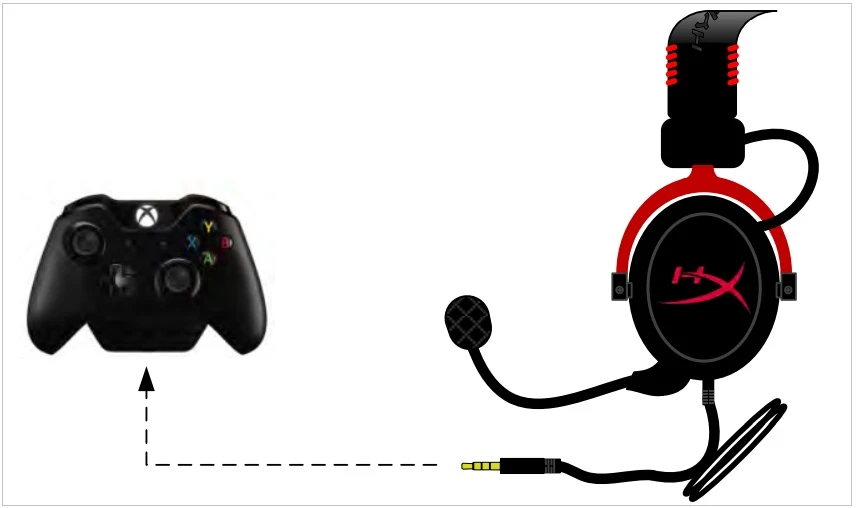
Para usar o headset HyperX Cloud II com Xbox One, você precisará do adaptador Xbox One (vendido separadamente) que se conecta ao controle do Xbox One (figura abaixo). Como esse adaptador possui controles de volumes incorporados, você precisará remover o controle de áudio USB (que acompanha seu headset HyperX Cloud II) e conectar diretamente ao controle do Xbox One.
Notas: requer adaptador para o controle (Adaptador vendido separadamente). O controle de áudio USB não é necessário.
No Celular ou Tablet:

Para usar o headset HyperX Cloud II com um dispositivo móvel, desconecte o controle de áudio USB e encaixe o conector do headset de 3,5 mm diretamente na entrada de áudio do seu celular ou tablet.
Nota: O controle de áudio USB não é necessário.
Solução de problemas para o headset com fio HyperX Cloud II
O headset com fio HyperX Cloud II é um dispositivo de alta qualidade que oferece som, estilo e conforto superiores. No entanto, como qualquer dispositivo eletrônico, ele pode apresentar problemas de vez em quando. Aqui estão algumas dicas para solucionar problemas comuns do headset HyperX Cloud II:
- O headset não está conectado ao dispositivo: verifique se o cabo de áudio está conectado firmemente ao headset e ao dispositivo. Se o cabo estiver danificado, ele precisará ser substituído.
- O som está baixo ou distorcido: certifique-se de que o volume do headset e do dispositivo estejam ajustados corretamente. Você também pode tentar ajustar os controles de equalização do dispositivo.
- O microfone não está funcionando: certifique-se de que o microfone esteja conectado firmemente ao headset. Você também pode tentar ajustar o volume do microfone do dispositivo.
- O headset não está funcionando com o som surround 7.1: certifique-se de que o software de som do dispositivo esteja configurado para usar o som surround 7.1.
- O headset está com defeito: se você tentou todas as soluções acima e o headset ainda não está funcionando corretamente, é possível que ele esteja com defeito. Nesse caso, você precisará entrar em contato com o suporte da HyperX para obter assistência.
Aqui estão algumas dicas adicionais para ajudar a prevenir problemas com o headset HyperX Cloud II:
- Evite dobrar ou torcer o cabo de áudio excessivamente.
- Limpe o headset regularmente com um pano macio e seco.
- Não exponha o headset a líquidos ou umidade.
Seguindo essas dicas, você pode ajudar a garantir que seu headset HyperX Cloud II funcione corretamente por muitos anos.
O Headset HyperX Cloud II com fio não apenas atende às exigências de jogadores profissionais, mas também simplifica o processo de conexão, garantindo que os usuários possam desfrutar de áudio excepcional em uma variedade de plataformas. Combinando estilo, conforto e desempenho sonoro superior, este headset se destaca como uma escolha de excelência para os entusiastas de jogos.








